首次安装Raspbian系统后需要做的事
在上一篇教程中,我向童鞋们介绍了如何在Linux系统下将Raspbian系统安装到SD卡中,但安装完后我们还需要对Raspbian系统 进行一些配置。在这篇教程中,我将解释如何利用Raspbian系统自带的raspi-config工具对系统进行安装后的配置,其中包括扩展本地文件系 统以使用全部SD卡空间,更改主机名称,启动SSH服务,启用开机直接进入桌面等。
启动树莓派
Raspbian系统安装到SD卡后,把SD卡插入树莓派的SD卡插槽。确保所有的设备(显示器、键盘和鼠标)都连接好。你也可以不用把树莓派连接 到显示器,在笔记本电脑上通过SSH就可以访问树莓派。具体方法是:把树莓派和路由器用网线连接起来,然后在路由器的管理界面查看客户端列表,找到树莓派 的IP地址。输入下面的命令访问树莓派。
ssh [email protected]
根据自己的情况修改命令中的IP地址。Raspbian系统默认的用户名和密码分别是pi和raspberry。
如果你的树莓派连接上了显示器,那么Raspbian系统首次启动后,你会看见下面的配置界面,这就是Raspbian系统的配置工具raspi-config。如果你是通过SSH访问树莓派的,那么你可以运行命令sudo raspi-config来调出这个配置界面。如果系统告诉你找不到这个命令,那么可以运行sudo apt install raspi-config来安装。
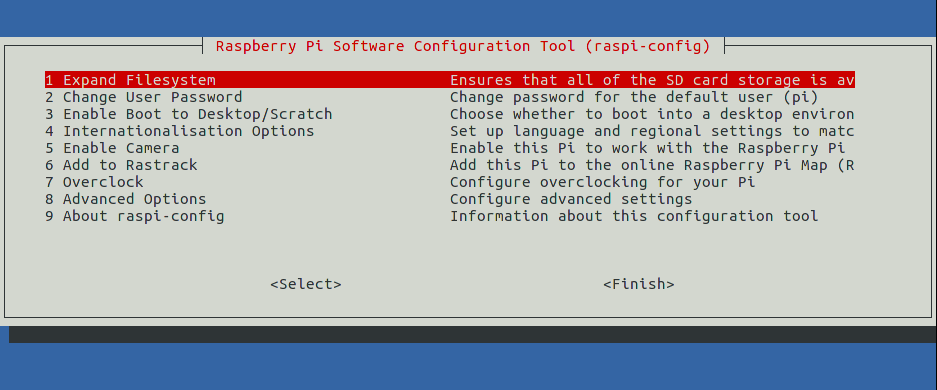
扩展文件系统
使用dd命令将Raspbian镜像文件写入SD卡后,Raspbian系统通常占用3G左右的空间。那意味着SD卡剩下的空间浪费了。如果你的 SD卡容量为8G,那么Raspbian系统不会识别剩余的5G空间。我们需要在raspi-config配置界面中选择第一个选项Expand Filesystem,按一下回车键。弹出下面的窗口,表示文件系统已经扩展好了,我们在下次启动Raspbian系统时就能使用全部SD卡空间了。再按 一次回车键返回。
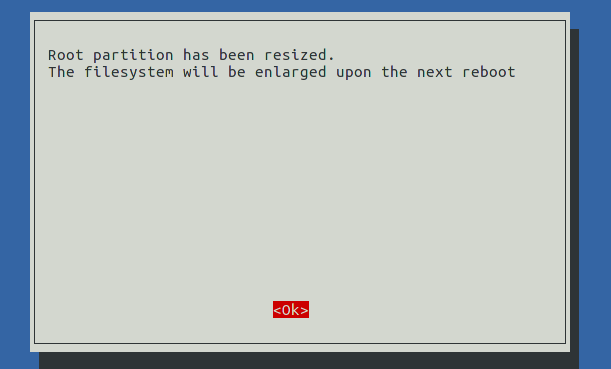
启用开机进入桌面
第三个选项Enable Boot to Desktop/Scratch可以让Raspbian系统开机自动启动并进入图形界面。你也可以选择开机启动Scratch编程环境。Raspbian系统默认是开机进入命令行界面。
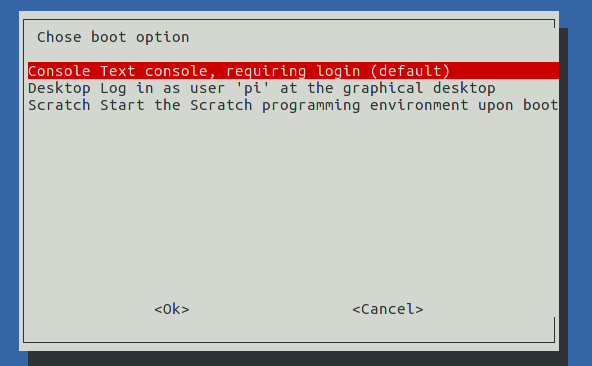
高级选项
第八个选项Advanced Options是高级选项。在高级选项中你可以管理树莓派的一些重要的设置。比如Overscan,当你的树莓派连接到独立显示器时,启用overscan是非常有用的,它可以防止显示屏出现黑色条纹。
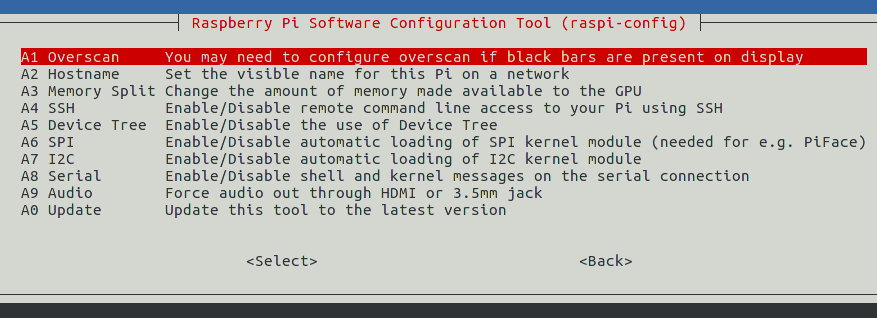
如果你想更改树莓派的主机名称,那么选择第二个Hostname,然后输入你喜欢的主机名称。默认主机名称是raspberrypi。
在第三个选项Memory Split中,我们可以设置GPU占用的内存大小。如果你发现树莓派的内存很小的话,看看是不是分配给GPU的内存过多。
连接Wi-Fi无线网络
最新版本的Raspberry Pi OS还可以使用raspi-config工具设置无线网络连接。
添加中文支持
Rasperry Pi OS支持中文方法:编辑 /etc/locale.gen 文件 。将带有 zh_CN 的四行前面的 # 符号去掉。保存文件,然后运行下面的命令生成中文locale.
sudo locale-gen
配置完成后,我们需要重启Raspbian系统以使所有的更改生效。









